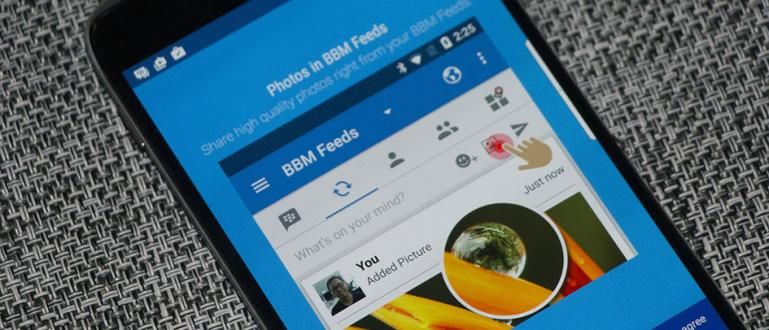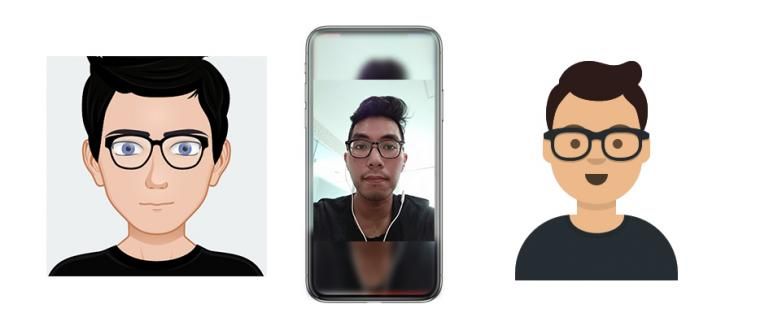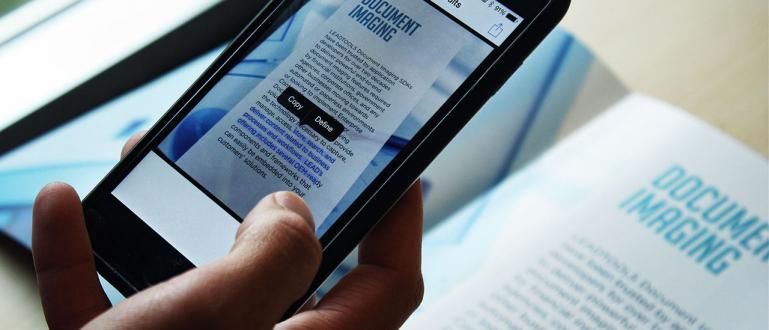ఎక్సెల్లో వందల నుండి వేల డేటాను సులభంగా ఎలా ప్రాసెస్ చేయాలనే విషయంలో గందరగోళంగా ఉన్నారా? చింతించాల్సిన అవసరం లేదు, పైవట్ పట్టికను ఎలా తయారు చేయాలో తెలుసుకోవడానికి క్రింది కథనాన్ని చూడండి
ముఖ్యంగా నంబర్ల రూపంలో వందల నుంచి వేల డేటాను ప్రాసెస్ చేయడం చాలా కష్టమైన విషయం. మీకు పూర్తి ఏకాగ్రత మరియు చిన్న పొరపాట్లకు కూడా శ్రద్ధ అవసరం ప్రాణాంతకం కావచ్చు, ముఠా.
టేబుల్ ప్రాసెసింగ్ సాఫ్ట్వేర్ మైక్రోసాఫ్ట్ ఎక్సెల్ ఇప్పుడు మరింత అధునాతనమైనది మరియు ఆచరణాత్మకమైనది. దురదృష్టవశాత్తు, దానిలో పొందుపరిచిన లక్షణాలను ఎలా పెంచుకోవాలో అర్థం కాని చాలా మంది ఇప్పటికీ ఉన్నారు.
మైక్రోసాఫ్ట్ ఎక్సెల్ యొక్క చక్కని మరియు అత్యంత ఉపయోగకరమైన లక్షణాలలో ఒకటి పివట్ పట్టిక. ఈ కథనంలో, ApkVenue గురించి పూర్తిగా సమీక్షిస్తుంది పివోట్ పట్టికను ఎలా తయారు చేయాలి Excel లో సులభంగా.
ఎక్సెల్లో పివోట్ టేబుల్ను ఎలా సృష్టించాలి
పివోట్ టేబుల్స్ అనేది మైక్రోసాఫ్ట్ ఎక్సెల్ ఫీచర్, ఇది పెద్ద డేటా సెట్ల నుండి సమాచారాన్ని త్వరగా పొందేందుకు వినియోగదారులను అనుమతిస్తుంది. డేటాను సమూహపరచడానికి మరియు సంగ్రహించడానికి సంబంధించిన డేటా విశ్లేషణను నిర్వహించడానికి పివోట్ పట్టికలను ప్రత్యామ్నాయంగా ఉపయోగించవచ్చు.
మీ డేటా సంఖ్య పదుల సంఖ్యలో ఉంటే, అది అనుభూతి చెందకపోవచ్చు. అయితే, మీరు థీసిస్ వ్రాస్తున్నప్పుడు లేదా కార్యాలయంలో పని చేస్తున్నప్పుడు ఈ ఫీచర్ చాలా ఉపయోగకరంగా ఉంటుంది, దీని వలన మీరు తక్కువ సమయంలో ఎక్కువ మొత్తంలో డేటాను ప్రాసెస్ చేయాల్సి ఉంటుంది.
ఎక్సెల్ పివోట్ టేబుల్ మరియు పివట్ టేబుల్ ఫార్ములాలను ఎలా సృష్టించాలో ఆసక్తిగా ఉందా? కింది జాకా ట్యుటోరియల్ని ఒక్కసారి చూడండి, ముఠా!
దశ 1 - టేబుల్ని సెటప్ చేయడం
- మీరు పివోట్ టేబుల్ని సృష్టించే ముందు, మీరు ముందుగా బేస్ టేబుల్ని సిద్ధం చేయాలి. మీరు సృష్టించిన పట్టిక వీలైనంత మంచిగా ఉండవలసిన అవసరం లేదు, ముఖ్యమైన విషయం ఏమిటంటే అది చక్కగా మరియు క్షుణ్ణంగా ఉంటుంది.
 Microsoft Corporation Office & Business Tools యాప్లను డౌన్లోడ్ చేయండి
Microsoft Corporation Office & Business Tools యాప్లను డౌన్లోడ్ చేయండి - మీరు ఎలాంటి టేబుల్ని తయారు చేయాలనుకుంటున్నారు అనే దాని గురించి మీకు గందరగోళంగా ఉంటే, మీరు ప్రాక్టీస్ కోసం క్రింది జాకా టేబుల్ ఉదాహరణను ఉపయోగించవచ్చు. ఎక్సెల్ సూత్రాలను కూడా నమోదు చేయడం మర్చిపోవద్దు, తద్వారా పట్టికలోని లెక్కలు ఆచరణాత్మకంగా మారుతాయి.

దశ 2 - పివోట్ టేబుల్ని సృష్టించడం
- మీ పట్టిక సిద్ధమైన తర్వాత, పైవట్ పట్టికను సులభంగా ఎలా సృష్టించాలో Jaka మీకు నేర్పుతుంది. టేబుల్ బ్లాక్ కర్సర్ మొత్తం టేబుల్ ప్రాంతాన్ని కవర్ చేసే వరకు మీరు ఎడమ-క్లిక్ చేయడం మరియు లాగడం ద్వారా.

రిబ్బన్పై క్లిక్ చేయండి చొప్పించు మీ స్ప్రెడ్షీట్ పేజీ ఎగువన ఉంది. ఆ తర్వాత, క్లిక్ చేయండి పివట్ పట్టిక పివోట్ టేబుల్ని రూపొందించడంలో మీకు సహాయపడే మెనుని తీసుకురావడానికి.
కనిపించే విండోలో, మీరు గందరగోళంగా కనిపించే అనేక ఎంపికలను కనుగొంటారు. కానీ మీరు చింతించాల్సిన అవసరం లేదు ఎందుకంటే ఇది నిజంగా సంక్లిష్టమైనది కాదు.
ఎంపికను క్లిక్ చేయండి పట్టిక లేదా పరిధిని ఎంచుకోండి. మీరు విశ్లేషించాలనుకుంటున్న పట్టికను మీరు ఇంతకు ముందు బ్లాక్ చేసి ఉంటే, ఆపై కాలమ్లో పట్టిక/పరిధి మీరు సృష్టించిన పట్టిక యొక్క స్థానం స్వయంచాలకంగా జాబితా చేయబడుతుంది.
మీరు మీ టేబుల్ వలె అదే వర్క్షీట్లోని పట్టికలోని డేటాను విశ్లేషించాలనుకుంటే, ఎంపికను ఎంచుకోండి ఇప్పటికే ఉన్న వర్క్షీట్, ఆపై మీరు పివోట్ టేబుల్ని ఎక్కడ ఉంచాలో నిర్ణయించుకోండి.
Jaka యొక్క సూచన, మీ మునుపటి డేటా పట్టిక క్రింద కొన్ని అడ్డు వరుసల పివోట్ టేబుల్ స్థానాన్ని గుర్తించండి, తద్వారా మీరు డేటాను నిర్వహించడం సులభం అవుతుంది. పివోట్ టేబుల్ ఎంపికల గురించి మీకు ఖచ్చితంగా తెలిస్తే సరే క్లిక్ చేయండి.

- మీరు పివోట్ టేబుల్ స్థానాన్ని నిర్ధారించిన తర్వాత, మీ పివోట్ టేబుల్ ఖాళీగా ఉంటే మీరు గందరగోళం చెందాల్సిన అవసరం లేదు. నిలువు వరుసను ఖచ్చితంగా చెప్పాలంటే మీరు స్క్రీన్ కుడి వైపున చూడండి పివోట్ టేబుల్ ఫీల్డ్స్, ఆపై మీరు పివోట్ పట్టికలో కనిపించాలనుకుంటున్న కాలమ్పై టిక్ ఉంచండి.

దశ 3 - పివోట్ టేబుల్లోని డేటాను ఫిల్టర్ చేయడం
జాకా ప్రారంభంలో చెప్పినట్లుగా, మీరు వందల నుండి వేల వరకు డేటాను విశ్లేషించాలనుకుంటే పివోట్ పట్టికలు చాలా ఉపయోగకరంగా ఉంటాయి. విక్రయాల నివేదికల కోసం మాత్రమే కాకుండా, మీరు ఇన్వెంటరీ మరియు ఇతర విషయాల కోసం పివోట్ పట్టికలను కూడా ఉపయోగించవచ్చు.
మీరు డేటాను విశ్లేషించడాన్ని సులభతరం చేయడానికి, మీరు డేటాను ఫిల్టర్ చేయడం ప్రారంభించాలి. అలా చేయడానికి, డౌన్ బాణం బటన్ను క్లిక్ చేయండి వరుస లేబుల్స్, ఆపై మీకు కావలసిన ఫీల్డ్లను ఎంచుకోండి.
ఉదాహరణకు, Jaka ఒక నిర్దిష్ట తేదీన స్టేషనరీ విక్రయాల డేటాను విశ్లేషించాలనుకుంటోంది. ఫీల్డ్లోని తేదీ ఎంపికను క్లిక్ చేసి, ఆపై మీరు ప్రత్యేకంగా విశ్లేషించాలనుకుంటున్న తేదీని టిక్ చేయండి.

- మీరు తేదీ వారీగా డేటాను క్రమబద్ధీకరించడం పూర్తి చేసిన తర్వాత, మీ పివోట్ టేబుల్ క్రింది చిత్రం వలె మారుతుంది:

- మరోవైపు, మీరు డేటాను విశ్లేషించాలనుకుంటే, ఉదాహరణకు వస్తువుల రకం ద్వారా; మీరు కేవలం క్లిక్ చేయండి వరుస లేబుల్స్ మళ్లీ, ఫీల్డ్లో ఐటెమ్ నేమ్ ఎంపికను ఎంచుకుని, ఆపై మీకు కావలసిన ఐటెమ్ రకాన్ని టిక్ చేయండి.

- మీరు ఐటెమ్ పేరుతో డేటాను క్రమబద్ధీకరించడం పూర్తి చేసిన తర్వాత, మీ పివోట్ టేబుల్ క్రింది చిత్రం వలె మారుతుంది:

ప్రత్యేకంగా ఏప్రిల్ 3, 2020న మీరు ఎన్ని పెన్సిల్లు అమ్ముడయ్యాయి మరియు అమ్మకాల ఫలితాలను తెలుసుకోవాలనుకుంటున్నారని అనుకుందాం, మీ వర్క్షీట్ దిగువన కుడివైపు, సరిగ్గా కాలమ్కి దిగువన చూడండి పివోట్ టేబుల్ ఫీల్డ్స్.
ఫిల్టర్ల నిలువు వరుసలో 1 ఖాళీ స్థలంతో 4 పెట్టెలు ఉన్నాయి. అడ్డు వరుసల క్రింద తేదీ మెనుని క్లిక్ చేసి, ఆపై లాగి వదలండి (క్లిక్ చేసి లాగండి) తేదీ కాలమ్లో.
మీరు కోరుకున్న విధంగా తేదీ మరియు అంశం పేరు ఎంపికలను సెట్ చేయండి. వోయిలా! మీ డేటా ఇప్పుడు మరింత నిర్దిష్టమైనది మరియు ప్రాసెస్ చేయడం సులభం.
Google షీట్లో పివోట్ పట్టికను ఎలా సృష్టించాలి
Google షీట్లు లేదా Google షీట్లు Excel ఆన్లైన్లో మరియు అదే సమయంలో స్ప్రెడ్షీట్లను సృష్టించడానికి, సవరించడానికి మరియు యాక్సెస్ చేయడానికి మిమ్మల్ని అనుమతించే Google నుండి ఉచిత సేవ.
ల్యాప్టాప్ లేదా PCలో Microsoft Excel సాఫ్ట్వేర్ లేని పివోట్ టేబుల్ని సృష్టించాలనుకునే మీలో Google షీట్లు ఒక ఎంపికగా ఉంటాయి. ఎలా Google షీట్లో పివోట్ పట్టికను ఎలా తయారు చేయాలి? రండి, గ్యాంగ్ చూడండి!
దశ 1 - టేబుల్ని సెటప్ చేయడం
Google షీట్లో పివోట్ పట్టికను రూపొందించడంలో మొదటి దశ మీకు కావలసిన పట్టికను సెటప్ చేయడం. దీన్ని ఎలా ఆపరేట్ చేయాలి అనేది Excelతో సమానంగా ఉంటుంది, కొన్ని మార్పులతో మాత్రమే.
సైట్ చిరునామాను నమోదు చేయండి //www.google.com/docs/about/ బ్రౌజర్ శోధన ఫీల్డ్లో. ట్యాబ్పై క్లిక్ చేయండి షీట్ ఇది పేజీ యొక్క ఎడమ ఎగువ భాగంలో ఉంది.
Google షీట్లను ఉచితంగా యాక్సెస్ చేయడానికి, ఎంపికను ఎంచుకోండి వ్యక్తిగత. ఆ తర్వాత, మీ Google ఖాతాతో లాగిన్ చేయండి. ఎంచుకోవడం ద్వారా పట్టికను సృష్టించండి ఖాళీ పై కొత్త స్ప్రెడ్షీట్ను ప్రారంభించండి.
మీరు Google షీట్లలో పివోట్ టేబుల్ ఫీచర్ని ప్రయత్నించాలనుకుంటే, మీ స్వంత పట్టిక లేకపోతే, దిగువ చిత్రంలో చూపిన విధంగా Jaka సృష్టించిన పట్టిక యొక్క ఉదాహరణను మీరు ఉపయోగించవచ్చు:

దశ 2 - పివోట్ టేబుల్ని సృష్టించడం
పట్టిక సిద్ధమైన తర్వాత, ఇప్పుడు మీరు పివోట్ టేబుల్, గ్యాంగ్ని సృష్టించే సమయం వచ్చింది. అన్నింటిలో మొదటిది, రిబ్బన్పై క్లిక్ చేయండి సమాచారం ఇది మీ స్క్రీన్ పైభాగంలో ఉంటుంది. కనిపించే మెనులో, ఎంచుకోండి పివట్ పట్టిక.
మీరు అదే స్ప్రెడ్షీట్లో పివోట్ పట్టికను సృష్టించాలనుకుంటే, ఎంచుకోండి ఇప్పటికే ఉన్న షీట్. ఆ తర్వాత, విండో ఆకారంతో ఉన్న చిహ్నాన్ని ఎంచుకోవడం ద్వారా మీరు పివోట్ పట్టికను ఉంచాలనుకుంటున్న స్థానాన్ని ఎంచుకోండి.
మీకు కావలసిన కాలమ్పై క్లిక్ చేయండి. జాకా సూచన, పివోట్ టేబుల్ను మీరు ఇంతకు ముందు సృష్టించిన పట్టిక క్రింద కొన్ని పెట్టెలను ఉంచండి. పూర్తయినప్పుడు, ఎంచుకోండి అలాగే.

మీ పివోట్ పట్టిక కనిపిస్తుంది, కేవలం డేటా కనిపించలేదు. మీ స్క్రీన్ కుడివైపు చూసి దాని కోసం చూడండి పివోట్ టేబుల్ ఎడిటర్.
మీకు కావలసిన విధంగా అడ్డు వరుస, నిలువు వరుసలు మరియు విలువను నమోదు చేయండి. ఉదాహరణకు, Jaka ప్రతిరోజు మొత్తం అమ్మకాలను తెలుసుకోవాలనుకుంటోంది, ఆపై Jaka పివోట్ టేబుల్ ఎడిటర్ను ఈ క్రింది విధంగా సెట్ చేస్తుంది:

- మీరు పివోట్ టేబుల్ ఎడిటర్ని సెట్ చేసిన తర్వాత, మీ స్ప్రెడ్షీట్లో ఇలాంటి టేబుల్ కనిపిస్తుంది, ముఠా.

ఎక్సెల్ మరియు గూగుల్ షీట్లలో పివోట్ టేబుల్ను సులభంగా ఎలా సృష్టించాలనే దానిపై జాకా యొక్క కథనం. మీ పని మరియు అసైన్మెంట్లలో ఈ కథనం మీకు సహాయపడగలదని ఆశిస్తున్నాము!
ఇతర జాకా యొక్క ఆసక్తికరమైన కథనాలలో మిమ్మల్ని మళ్లీ కలుద్దాం. అందుబాటులో ఉన్న కాలమ్లో వ్యాఖ్య రూపంలో వ్యాఖ్యానించడం మర్చిపోవద్దు.
గురించిన కథనాలను కూడా చదవండి టెక్ అయిపోయింది లేదా ఇతర ఆసక్తికరమైన కథనాలు పరమేశ్వర పద్మనాభ